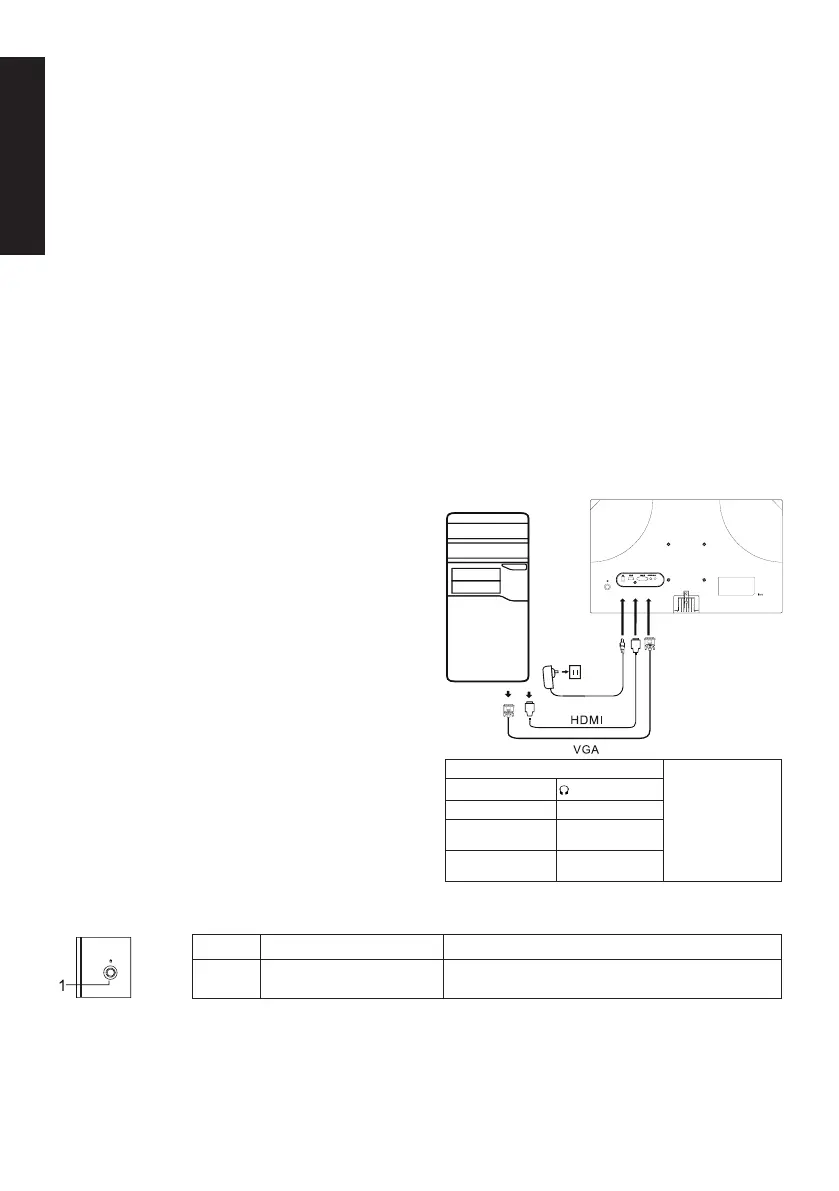日本語
Acer LCDクイックスタートガイド(QSG)
安全にお使いいただくために
次の指示をよくお読みください。
1. LCDモニター画面のクリーニング:最初に、使用している電源アダプターがお住まいの地域の電気規格と一致していることを確認
してください。
• LCDモニターの電源を切り、電源コードを取り外します。
• 不溶性の洗浄液を巾にスプレーし、画面をやさしく拭きます。
• 液体を直接画面やケースにこぼさないでください。
• LCDモニターの画面やケースにアンモニアまたはアルコールベースのクリーナーを使用しないでください。
• Acerは、アンモニアまたはアルコールベースのクリーナーの使用によって引き起こされた損傷について責任を負いません。
2. LCDディスプレイを窓の近くに置かないでください。雨や湿気、直射日光に当たると、本機器に重大な損傷を与えることがあり
ます。
3. LCD画面を押さないでください。過度に強く押すと、ディスプレイに永久的な損傷を与える可能性があります。
4. 自分でケースを取り外したり、機械を修理したりしないでください。すべての保守作業は、認定技術者が行う必要があります。
5. LCDディスプレイは、-20
°
C〜60
°
C (-4
°
F〜140
°
F)の間で保管してください。LCDディスプレイをこの範囲外で保管すると、永久的
な損傷が生じる可能性があります。
6. 次のいずれかの状況が発生した場合は、すぐにモニターのプラグを抜いて、認定技術者に問い合わせてください。
• モニターとコンピューター間の信号ケーブルが磨耗しているか破損している。
• LCDディスプレイに液体がこぼれたり、ディスプレイが雨にさらされたりします。
• LCDモニターまたはケースが破損した。
モニター台の取り付け
1. モニター台を開梱し、台を滑らかな作業台に置きます。
2. モニターを開梱します。
3. モニタースタンドアームをベースに取り付けます。
• ベースがモニタースタンドアームにカチッと収まることを確認します。(一部のモデルのみ)
• 付属の工具または適したコインで白いネジを回して、ベースをスタンドアームに固定します(一部のモデルのみ)
コンピューターとモニターの接続
1. コンピューターの電源を切り、電源コードを取り外します。
2. 2-1 ビデオケーブルの接続
a. モニターとコンピューターの電源が切れていることを確認し
ます。
b. コン ピュータに VGAケーブルを接続します。(オプション)
2-2 HDMIケーブルの接続(HDMI入力モデルのみ)(オプション)
a. モニターとコンピューターの電源が切れていることを確認し
ます。
b. コン ピュータに HDMIケーブルを接続します。
2-3 DPケーブルの接続(DP入力モデルのみ)(オプション)
a. モニターとコンピューターの電源が切れていることを確認し
ます。
b. コン ピュータに DPケーブルを接続します。
3. オーディオケーブルを接続します(オーディオ入力モデルのみ)
(オプション)
4. USB タイプ C ケーブルを接続します(USB タイプC入力機種の
み)(オプション)
5. モニターの電源ケーブルをモニター背面の電源ポートに差し込
みます。
6. コンピュータとモニターの電源コードを近くのコンセントに差
し込みます。
7. パワーオフUSB充電をオン/オフして、パワーオフUSB充電機能を
有効/無効にします。(オプション)
1.000
~
注:モニターにあるソケ
ットの位置と名称は、
モニターの機種によっ
て異なることがありま
す。機種によっては利用
できないソケットがあ
ります。
HDMI(オプション)
(オプション)
VGA IN(オプション) USB(オプション)
AUDIO IN
(オプション)
DP
(オプション)
AUDIO OUT
(オプション)
USB Type C
(オプション)
外 部コントロ ー ル
番号 アイテム 説明
1
メニュー/ナビゲーション/OK
ボタン
電源オン/長押しで電源オフ。
メインメニューに進む。メニューオプションの選択/調整。
